Sobat blogger, dan pengunjung blog novitik, kali ini saya akan mencoba menuliskan bagaimana cara setting pengaturan Wireless Fidelity(WIFI) pada Microsoft Windows 7.
I. Perangkat yang dibutuhkan:
1. Dua buah Komputer / laptop / notebook (yang sudah terdapat wifi card, umumnya notebook/laptop sudah ada dari pabriknya) atau lebih.
2. Kabel Charger laptop (jika sobat menggunakan notebook/laptop) jika menggunakan baterai, dikhawatirkan lowbet pada saat pengaturan wifinya.
II. Cara pengaturan WIFI:
A. Pengaturan pada Komputer atau Laptop ke-1
1. Klik kiri pada gambar Wireless/computer yang ada pada layar kanan bawah, lalu pilih OPEN NETWORK AND SHARING CENTER
(Untuk memperjelas gambar, silahkan di klik pada gambar)

2. Setelah muncul icon berikut, klik MANAGE WIRELESS NETWORK

3. Klik ADD di kiri atas

4. Klik CREATE AN AD HOC NETWORK, (dianjurkan untuk pemula)

5. Klik NEXT di kanan bawah

6. Isi kotak yang dilingkari merah, NETWORK NAME/nama network (terserah anda) dan SECURITY KEY/password (minimal 8 karakter), lalu klik HIDE CHARACTERS/ Sembunyikan sandi dan SAVE NETWORK (simpan settingan wifi anda), lalu klik NEXT

7. Setting telah selesai, muncul nama wifi anda dan security key / password wifi anda, simpan baik-baik dan klik close

8. Klik pada ikon wifi yang ada di kanan bawah layar anda, lalu lihat status wifi dengan nama wifi anda (penulis memberi nama jaringan wifi yaitu NOVITIK)

B. Pengaturan pada Komputer atau Laptop ke-2
(Untuk komputer atau laptop ke-3, ke-4, ke-5 dst, pengaturannya sama dengan pengaturan laptop ke-2)
1. Klik pada icon wifi di kanan bawah layar, lalu klik pada nama wifi (NOVITIK) yang ada dan klik CONNECT

2. Masukkan security key dari computer 1 yang membuat setting wifi / computer sumber

3. Maka status wifi pada computer 2 seperti berikut

4. Maka pada computer 1 akan muncul tampilan sebagai berikut, dan klik HOME NETWORK

5. Klik CLOSE, computer 1 dan 2 telah terhubung dengan wifi

6. Sekarang anda tinggal melakukan Setting untuk SHARING / BERBAGI/ BERTUKAR FILE antara komputer 1 dan komputer 2. Semoga bermanfaat buat sobat semua...
Note:
Untuk Cara share file, Insya Alloh akan dibuat menyusul dalam waktu dekat, Mohon bersabar...!!!
hehe...:-)
Langsung saja sob, saya jabarkan langkahnya, semoga catatan online ini bermanfaat bagi para sobat yang baru mengenal dan akan melakukan setting wireless LAN di windows 7 sobat.
I. Perangkat yang dibutuhkan:
1. Dua buah Komputer / laptop / notebook (yang sudah terdapat wifi card, umumnya notebook/laptop sudah ada dari pabriknya) atau lebih.
2. Kabel Charger laptop (jika sobat menggunakan notebook/laptop) jika menggunakan baterai, dikhawatirkan lowbet pada saat pengaturan wifinya.
II. Cara pengaturan WIFI:
A. Pengaturan pada Komputer atau Laptop ke-1
1. Klik kiri pada gambar Wireless/computer yang ada pada layar kanan bawah, lalu pilih OPEN NETWORK AND SHARING CENTER
(Untuk memperjelas gambar, silahkan di klik pada gambar)
2. Setelah muncul icon berikut, klik MANAGE WIRELESS NETWORK

3. Klik ADD di kiri atas

4. Klik CREATE AN AD HOC NETWORK, (dianjurkan untuk pemula)

5. Klik NEXT di kanan bawah

6. Isi kotak yang dilingkari merah, NETWORK NAME/nama network (terserah anda) dan SECURITY KEY/password (minimal 8 karakter), lalu klik HIDE CHARACTERS/ Sembunyikan sandi dan SAVE NETWORK (simpan settingan wifi anda), lalu klik NEXT

7. Setting telah selesai, muncul nama wifi anda dan security key / password wifi anda, simpan baik-baik dan klik close

8. Klik pada ikon wifi yang ada di kanan bawah layar anda, lalu lihat status wifi dengan nama wifi anda (penulis memberi nama jaringan wifi yaitu NOVITIK)

B. Pengaturan pada Komputer atau Laptop ke-2
(Untuk komputer atau laptop ke-3, ke-4, ke-5 dst, pengaturannya sama dengan pengaturan laptop ke-2)
1. Klik pada icon wifi di kanan bawah layar, lalu klik pada nama wifi (NOVITIK) yang ada dan klik CONNECT
2. Masukkan security key dari computer 1 yang membuat setting wifi / computer sumber

3. Maka status wifi pada computer 2 seperti berikut

4. Maka pada computer 1 akan muncul tampilan sebagai berikut, dan klik HOME NETWORK

5. Klik CLOSE, computer 1 dan 2 telah terhubung dengan wifi

6. Sekarang anda tinggal melakukan Setting untuk SHARING / BERBAGI/ BERTUKAR FILE antara komputer 1 dan komputer 2. Semoga bermanfaat buat sobat semua...
Untuk Download selengkapnya Cara Setting Wireless (WIFI) LAN pada Windows 7
klik di bawah ini, (Format file PDF), 100% GRATIS buat Sobat Novitik

klik di bawah ini, (Format file PDF), 100% GRATIS buat Sobat Novitik
Note:
Untuk Cara share file, Insya Alloh akan dibuat menyusul dalam waktu dekat, Mohon bersabar...!!!
hehe...:-)

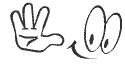








15 komentar:
pak mau nanya ..
klo misalnya komputernya lebih dari 2 bisa ??
@anonim: terimakasih sudah berkunjung, salam kenal.
Bisa saja, caranya juga sama, lihat dan baca kembali tata caranya. Semoga berhasil dan semoga bermanfaat....
Salam NOVITIK
apakah komputer 1 tetap bisa internetan dengan hotspot tetap pada komputer 1 yang artinya komputer 1 memakai wi-fi dengan hotspot komputer 1?makasih dan salam kenal.
@Ego Dafma Dasa: Terimakasih telah berkunjung ke blog sederhana ini, dan telah berkomentar:
Sebenarnya posting artikel ini adalah koneksi/hubungan antara satu laptop dengan laptop lainnya dalam jaringan Lokal/LAN/Intranet, dimana setiap laptop dapat saling berbagi data dalam lingkup lokal, bukan koneksi internet/global.
Tapi...
jika ada area hotspot wifi, masing-masing laptop bisa saling terhubung ke internet.
Selam kenal kembali.
Tanya pak...
Bisa gak, kalo Koneksi wifi dipancar ulang jadi SSID buatan sendiri...
Kan Win7 udah ada fasilitasnya....
@maspray: bisa, tp perlu ditambah software tuk share koneksi internet via WIFI yaitu Connectify, bisa didonlot gratis.
Mksh atas kunjungan dan komentarnya, salam kenal
mau nanya, kalo misalnya saya pakai windows 7 starter
itu kan gak bisa jadi server yah
ada trick khusus gak agar bisa jadi server?
oh ya tentang IP / default gatewaynya itu harus di setting dlu gak sih?
dger2 sih katanya misal IP server 192.168.1.1
nah yang laptop selanjutnya harus 192.168.1.2
benarkah?
@ardhi: untuk sementara sy blm coba pake win7starter. saat ini masih pake win7ultimate.
untuk IP address itu sifatnya unik, jadi tidak boleh ada yang sama, jadi benar yang mas ardhi maksud, harus dibedakan dan diberi nomor yang berbeda dan kalo bisa, berurutan supaya mudah mengorganisasikannya.
udah dicoba tapi blom work nih
jadi gambarannya gini:
udh buat langkah2 tuh laptop 1 bisa jadi server
laptop 2 connect juga udah
nah pas di langkah ke 4 pada penjelasan agan
gak muncul tampilan seperti diatas
tapi ttp dlm keadaan connect
masalahnya kan mau di gunakan LAN main game, katakanlah CS
dia gak kebaca servernya itu knapa ya?
@ardhi: Hmmm... jika LAN sudah connect, maka Client belum bisa akses file/program dari server. Supaya dapat share file/program dari server ke client, maka pada computer server harus di share/bagi. agar pengguna pada client dapat menikmati file/program yg ada di server. nah pada posting di atas, itu baru sampe pada connect LAN aja, blm lengkap dengan Share file/program.
Coba agan lakukan share file dari server, terutama Drive (C:) yang berisi program game agan. Klik kanan pada Drive (C:), lalu cari Share With. nanti setelah itu ada nama jaringan LAN agan. pilih dan coba test di client. smoga bisa...
Om ..
Maaf Niih ..
Sy Blom Paham Bener Ttg CPU + Internet Dsb ..
Tp Sy Udh Coba Bljar Manual Dgn Bantuan Mbah Oogle ..
Namun,, Selalu Gagal Alis Gak Sukses Aja Nih Mbuat Wifi Di CPU ..
Ampe Make Bantun Om Connectify Lg ..
Tp,, Gak Juga Bisa Membuatnya ..
Nanya Yah Om,, "wifi card" Itu mksdnya Apa Dan Dmna Adanya ??? ..
Trus,, Di CPU Sy Kok Gak Ada"WIRELESS NETWORK" Nya Yah Om ..
Padahal Saya Udah Coba 3 Jenis OS Windows Saking Penasarannya
Dgn Itu "WIRELESS NETWORK" ..
Tp,, Tetap Gak Pernah Ada Om Saya Temui ..
Mhon Petunjuk Dan Sarannya Yah Om ..
Klo Bisa Sedikit Merinci ..
Sy Tunggu Jwbannya Yah Om Di doa.4bunda@gmail.com ..
Hatur Nuhun Sekali Sblm Dan Sesudahnya Om ..
nice info gan...
@atas : mungkin settingan ip nya..
Pas nih, lagi nyari artikel setting wireless/router, nemu artikel ini, makasih atas sharing ilmunya
@All: semoga bermanfaat buat semua, salam kenal dari Admin Novitik..
Jangan lupa follow blognya ya mksh....
trimakasih caranya
Posting Komentar
TULISKAN KOMENTAR ANDA PADA KOTAK DI BAWAH INI YA...
"Dengan bahasa yang baik ya....!"
Makasih banyak atas komentarnya.